Windows 8 har udført store ændringer på designet af boot menu for bedre udseende og for at gøre det mere brugervenligt. Alle ændre version af Windows benytter en DOS lignende tekst interface, for at vælge funktioner som Safe Mode eller Advanceret boot options.

De fleste mennesker ønsker ikke at forsøge sig med Safe mode fordi det kræver lidt mere teknisk forståelse end den standard burger har. Det er dog blevet lavet om I Windows 8 boot menu da menuen start op I et flot interface som ligner Windows 8. Denne function bliver også kaldt Windows RE (Recovery Environment) eller System Recovery Options.
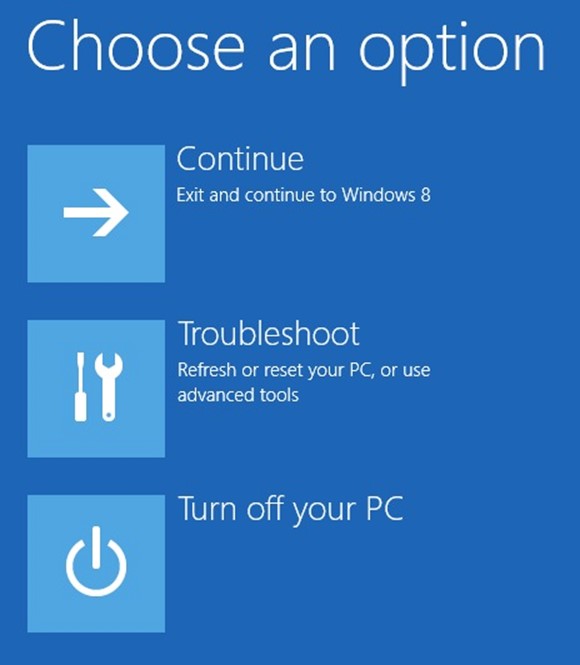
Du vil som det første blive mødt med 3 muligheder: load Windows normally (Forsæt),
Troubleshoot Windows eller turn off your PC. En del færre muligheder til at starte med, gør det nemmere for folk at benytte værktøjet. Jeg ved at folk tidligere har haft problemer med Windows7, fordi de ikke kunne finde ud af at benytte repair og starte I Safe Mode. I denne artikel vil vi derfor gennemgå de nødvendige steps og metoder for Windows 8 boot menu.
Metode 1 – SHIFT + Restart
En metode til at starte Windows 8 I Windows Recovery Environment, kan udføres ved blot at holde SHIFT need og klikke på Restart. Dette gode ved denne metode er at du kan gøre det direkte I Windows, også selvom du ikke er logget ind.

Så hvis du skal fejlsøge en Windows 8 maskine eller boot fra en ekstern enhed og du ikke kan logge ind I Windows, så kan du stadig restart computer I Windows RE, ved at klikke på power knappen I nederste højre-hjørne.
Metode 2 – PC Settings
Den næste metode er via PC Settings I Windows 8. Du kan få PC Settings frem fra Charms bar’en og derefter klikke på Settings.

Klik derefter på Change PC Settings I bunden af setting bar’en:

Til sidst klik på General og derefter Restart Now under Advanced Startup

Metode 3 – Automatisk eller Recovery Drive
Til sidst hvis Windows 8 finder et boot problem på systemet, vil det automatisk vil det automatisk starte Windows RE boot options. Hvis computeren understøtter den nye UEFI firmware vil det ske automatisk, hvis ikke skal du som tidligere benytte F8 for Boot menu. Du skal dog være hurtig, da du ikke har meget tid til at trykke F8 i, da Windows 8 loader meget hurtigere.
I stedet vil det bedste metode være at benytte metode 1 eller 2. Hvis du ikke kan boot indtil Windows 8 og boot options ikke automatisk åbner, så kan du benytte en Windows 8 USB Recovery Drive. En Recovery disk for Widnows 8 gør det muligt at starte Windows RE environment op under boot af computeren.
Enjoy!





